Htc sensation User Manual
Browse online or download User Manual for Mobile phones Htc sensation. Инструкция по эксплуатации HTC sensation
- Page / 2
- Table of contents
- BOOKMARKS
Rated. / 5. Based on customer reviews



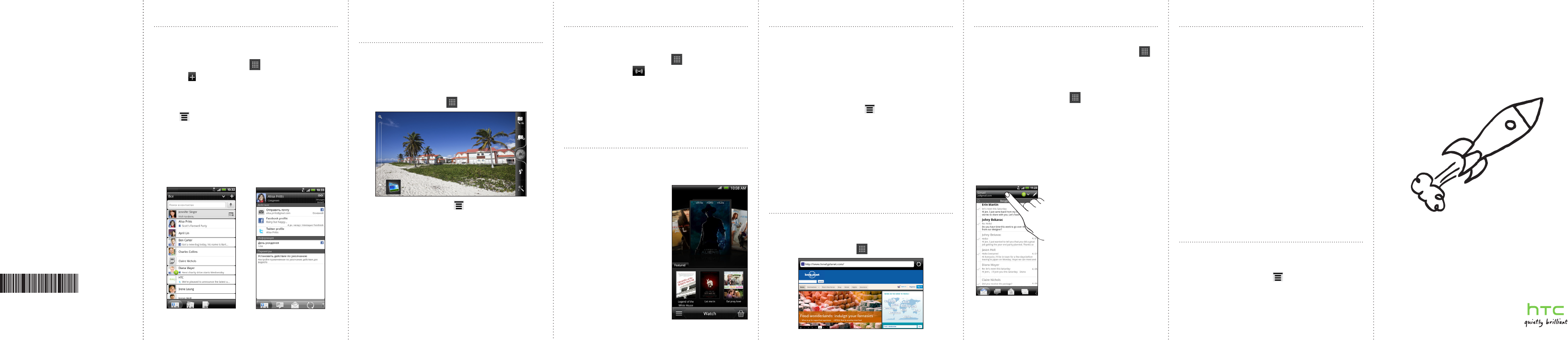
HTC Sensation
Руководство пользователя
Для получения расширенного руководства пользователя и других
полезных ресурсов посетите веб-сайт www.htc.com/support.
Ознакомьтесь также с “Руководством по безопасности и
соответствию стандартам”, входящим в комплект поставки.
91H0xxxx-xxM Rev.A
htc.com
Используйте HTC Sync
Программу HTC Sync можно использовать для синхронизации
контактов, календаря и другой информации между вашим
компьютером и смартфоном. Скопируйте программу HTC Sync с
карты памяти microSD, входящей в комплект поставки смартфона,
и установите ее на свой компьютер.
Подсоедините смартфон к компьютеру с помощью входящего
в комплект USB-кабеля.
В смартфоне нажмите Дисковод, а затем нажмите Готово.
На компьютере откройте карту памяти смартфона, которая
распознается как съемный диск.
Скопируйте файл HTCSync.exe на компьютер.
Отсоедините ваш смартфон так, как этого требует
операционная система компьютера для безопасного
извлечения мобильного устройства.
На компьютере дважды щелкните на файле HTCSync.exe и
следуйте указаниям на экране, чтобы установить программу
HTC Sync.
Время от времени посещайте наш веб-сайт поддержки
(www.htc.com/support), чтобы проверить наличие самых
последних обновлений HTC Sync.
Советы по экономии энергии
аккумулятора
Вы можете настроить смартфон на автоматическое
переключение в режим энергосбережения при достижении
определенного уровня заряда аккумулятора.
На Начальном экране нажмите , а затем нажмите Настройка.
Нажмите Питание и убедитесь, что установлен флажок
Включить энергосбережение.
Нажмите Включить функцию энергосбережения в и
Настройки энергосбережения, чтобы настроить параметры
энергосбережения.
1.
2.
3.
4.
5.
6.
1.
2.
3.
Запечатлевайте важные
моменты своей жизни
Используйте 8-мегапиксельную камеру вашего смартфона со
сдвоенной вспышкой для получения фотоснимков высокого
разрешения. Камера даже записывает видео в формате full HD
со стереозвуком. При включении и использовании передней
камеры вы можете легко делать свои снимки и снимать видео
крупным планом.
На Начальном экране нажмите > Камера или Видеокамера.
На экране видоискателя нажмите , чтобы настроить
параметры камеры, например если вы хотите изменить
разрешение фотоснимков или качество видеозаписи.
Подробности см. в полном руководстве пользователя.
Подключение к Интернету
Это просто. При первом включении смартфона (с установленной
SIM-картой) он должен автоматически подключиться к службе
передачи данных вашего оператора мобильной связи.
Примечание При наличии нескольких операторов мобильной связи
убедитесь в выборе правильного оператора для вашей
SIM-карты. Обратитесь к вашему оператору мобильной
связи за дополнительной информацией.
Если вы хотите подключиться к Интернету с помощью Wi-Fi, вы
можете сделать следующее.
На Начальном экране нажмите , а затем нажмите
Настройка > Беспроводные сети.
Установите флажок Wi-Fi, чтобы включить функцию Wi-Fi.
Нажмите Настройки Wi-Fi. Затем выберите сеть Wi-Fi для
подключения.
Если вы выбрали открытую сеть, вы подключитесь
автоматически. Если вы выбрали защищенную сеть, введите
ключ и нажмите Подключить.
Просмотр веб-страниц на
высокой скорости
Наслаждайтесь быстрым просмотром веб-страниц в смартфоне.
Благодаря мощному двухъядерному процессору и поддержке
Adobe® Flash® вы забудете, что такое недоступные сайты.
На Начальном экране нажмите > Интернет.
1.
2.
3.
Танцуйте под любимую музыку
HTC Sensation обеспечивает высококачественный звук для более
глубоких музыкальных ощущений. Скопируйте свои любимые
музыкальные композиции на карту памяти и наслаждайтесь ими
в пути. На Начальном экране нажмите > Музыка.
Затем вы можете нажать , чтобы выбрать для вашей
музыки превосходные функции улучшения звука, например
звуковой эффект SRS. Или, если вы подключили к смартфону
проводную гарнитуру, вы можете увидеть дополнительные
запрограммированные настройки эквалайзера.
Загружайте фильмы еще
быстрее
Кинотеатр в вашем кармане? Откройте приложение HTC Watch в
вашем смартфоне и наслаждайтесь видеоанонсами самых свежих
фильмов и голливудскими блокбастерами.
Для более быстрого и непрерывного
просмотра вы можете начинать
воспроизведение приобретенных
вами фильмов вскоре после начала
их загрузки и даже можете легко
передавать их на телевизор высокой
четкости (HDTV), чтобы показать
большему количеству зрителей.
Примечания
Платное содержимое и функции
покупки могут быть недоступны в
некоторых регионах.
Для потокового воспроизведения
видео со смартфона на телевизоре
высокой четкости (HDTV) необходимо
соединить оба устройства с
помощью поддерживаемого
комплекта переходников MHL-HDMI
(приобретается отдельно).
•
•
Электронная почта
Если вы вошли в свою учетную запись Google при
первоначальной настройке смартфона, вы сможете отправлять и
получать сообщения Gmail. На Начальном экране нажмите >
Gmail.
Используйте приложение Почта для настройки и управления
остальными своими учетными записями эл. почты, такими как
POP3, IMAP или Exchange ActiveSync.
На Начальном экране нажмите > Почта.
На экране “Выбрать почтового оператора” нажмите Другие
(POP3/IMAP).
Если вы не видите этот экран, нажмите МЕНЮ, а затем нажмите
Еще > Новая учетная запись > Другие (POP3/IMAP).
Введите Адрес эл. почты и Пароль для вашей учетной записи
эл. почты.
Следуйте указаниям на экране, чтобы завершить настройку
вашей учетной записи эл. почты.
В приложении Почта вы можете
проверять все свои сообщения
эл. почты в одном месте без
необходимости переключения между
различными учетными записями.
Для этого просто выберите папку
входящих сообщений “Все аккаунты”.
Сообщения эл. почты различаются
цветом, так что вы легко сможете
определить, каким учетным записям
эл. почты они принадлежат.
1.
2.
3.
4.
Оставайтесь на связи
Добавлять контакты в смартфон можно несколькими способами.
Добавление нового контакта
На Начальном экране нажмите > Контакты.
Нажмите .
Введите сведения о контакте в соответствующих полях.
Нажмите Сохранить.
Если вы хотите импортировать контакты со своей SIM-карты,
нажмите , а затем нажмите Импорт/Экспорт >
Импортировать с SIM-карты.
Синхронизация контактов из ваших учетных записей Интернета
Вы можете синхронизировать свой телефон с контактами в
вашей учетной записи Google, Facebook и даже в учетной записи
Exchange ActiveSync. Информацию о том, как это сделать, см. в
полном руководстве пользователя.
1.
2.
3.
4.
1
2
Summary of Contents
Page 1
HTC SensationРуководство пользователяДля получения расширенного руководства пользователя и других полезных ресурсов посетите веб-сайт www.htc.com/supp
Page 2
Прежде чем что-либо сделать, пожалуйста, прочтите этоЗарядка аккумулятораАккумулятор в вашем смартфоне еще не заряжался. Во время зарядки смартфона ни
More documents for Mobile phones HTC sensation

Htc sensation User Manual
(232 pages)
 (2 pages)
(2 pages) (192 pages)
(192 pages)







Comments to this Manuals